【方法③】ストレージを最適化
「システムデータ」の不要ファイルを削除する3番目の方法は、ストレージの最適化をすることです。
たとえばMac上の領域が必要なときに、ファイル、写真や動画、Apple TVの作品と番組、メールの添付ファイルをiCloudに保存し、必要に応じてダウンロードできるようにしてくれます。ストレージを最適化する方法を見てみましょう。
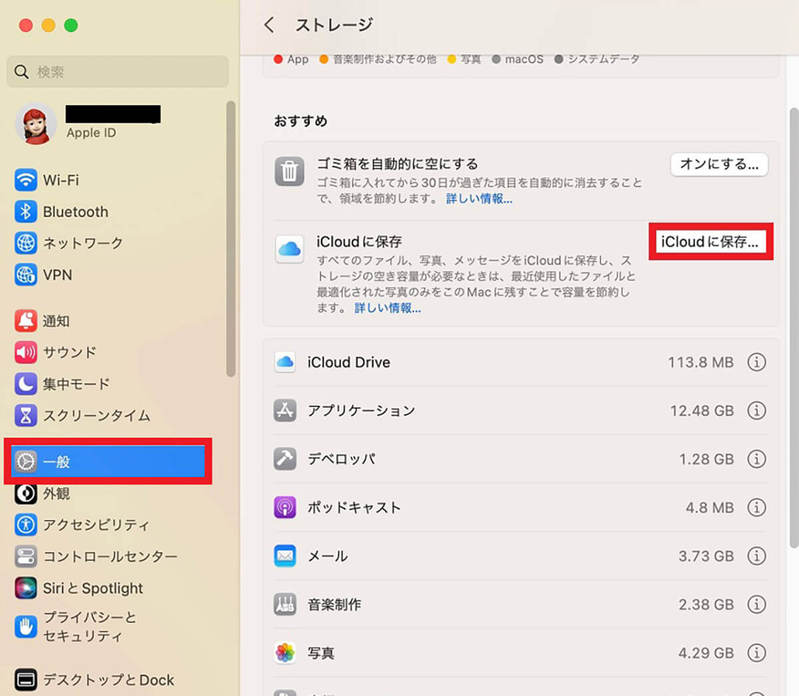
(画像=この記事で紹介した操作方法で「Appleロゴ」→「このMacについて」→「詳細情報」→「一般」→「ストレージ」と進みます。「ストレージ」画面のメニューの中に「iCloudに保存」があるのでクリックします、『オトナライフ』より引用)
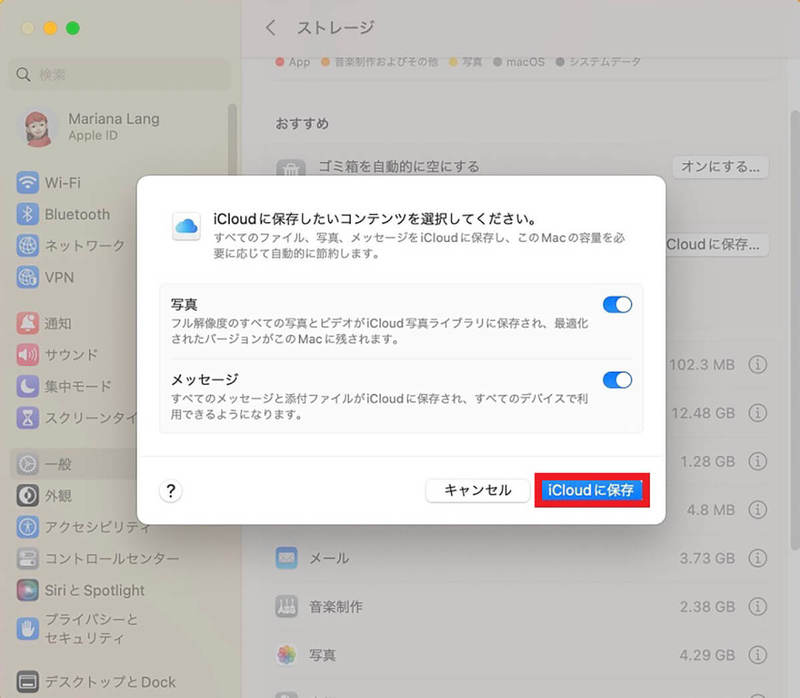
(画像=「iCloudに保存」画面が表示されるので、保存するコンテンツを選択し「✓」を入れたら「iCloudに保存」をクリックしましょう。この後、Macを再起動し、ストレージ容量を確認してください、『オトナライフ』より引用)
【方法④】古いiOSのバックアップを削除
「システムデータ」の不要ファイルを削除する4番目の方法は、古いiOSのバックアップを削除することです。
iPhoneやiPadのバックアップをMacで行っている場合、バックアップを作成する度にバックアップファイルは「システムデータ」に溜まっていきます。不要な古いバックアップファイルは削除しましょう。
iPhoneまたはiPadをUSBケーブルでMacに接続しましょう。
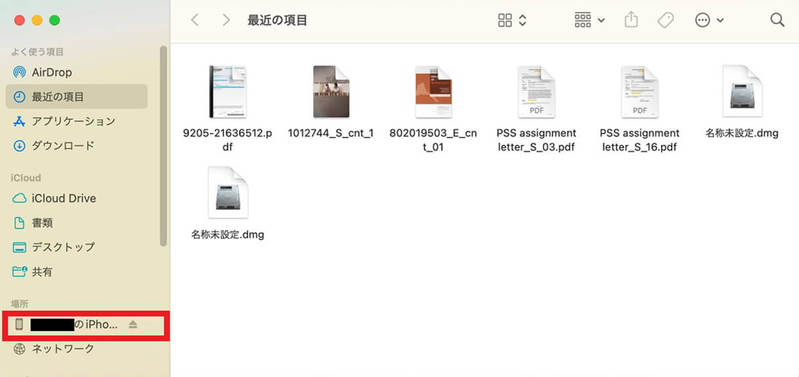
(画像=Dockにある「Finder」をクリックし立ち上げます。「Finder」画面の左メニューの中に「・・・のiPhone」があるのでクリックします、『オトナライフ』より引用)
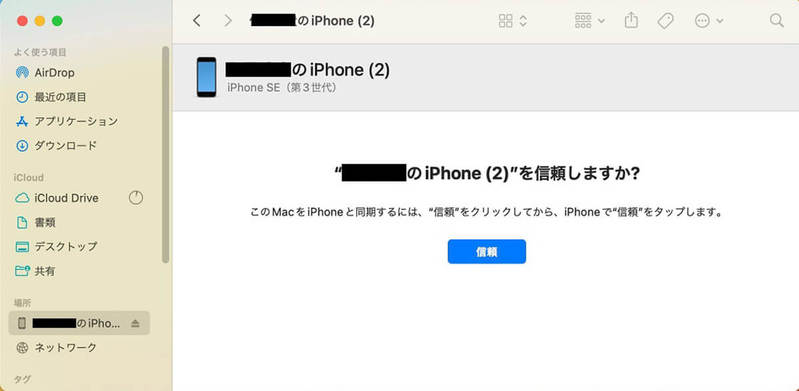
(画像=MacとiPhoneを同期するため、iPhoneにポップアップが表示されるので「信頼」をクリックします、『オトナライフ』より引用)
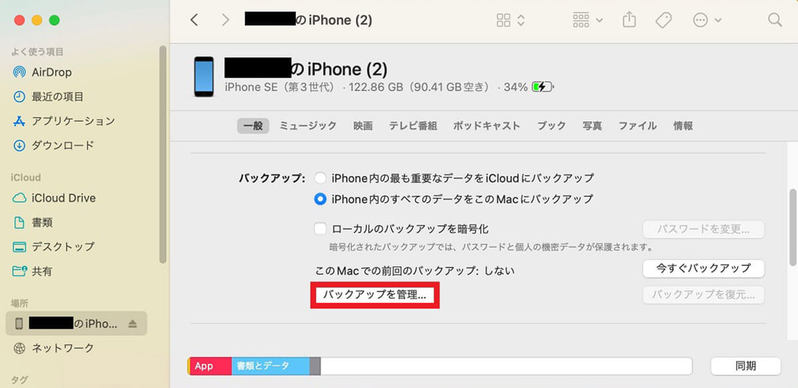
(画像=iPhoneのメニュー画面が表示されるので、「バックアップを管理」をクリックします、『オトナライフ』より引用)
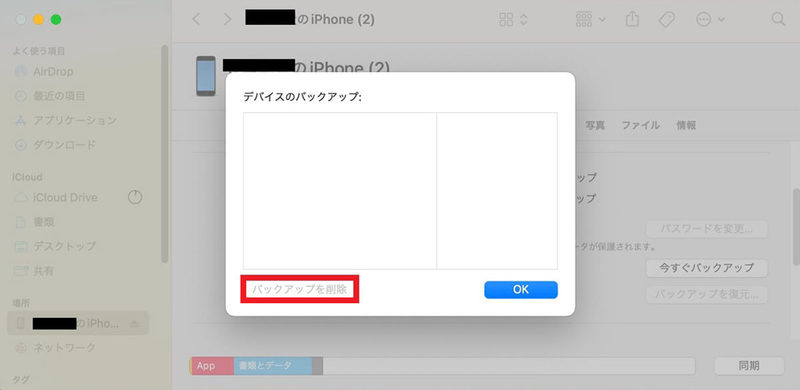
(画像=保存されているiPhoneのバックアップファイルが一覧になって表示されるので、不要なバックアップファイルを選択し「バックアップを削除」をクリックしましょう。この後Macを再起動して、ストレージ容量を確認してください、『オトナライフ』より引用)













































